Bloquer YouTube sur un routeur Wi‑Fi avec OpenDNS
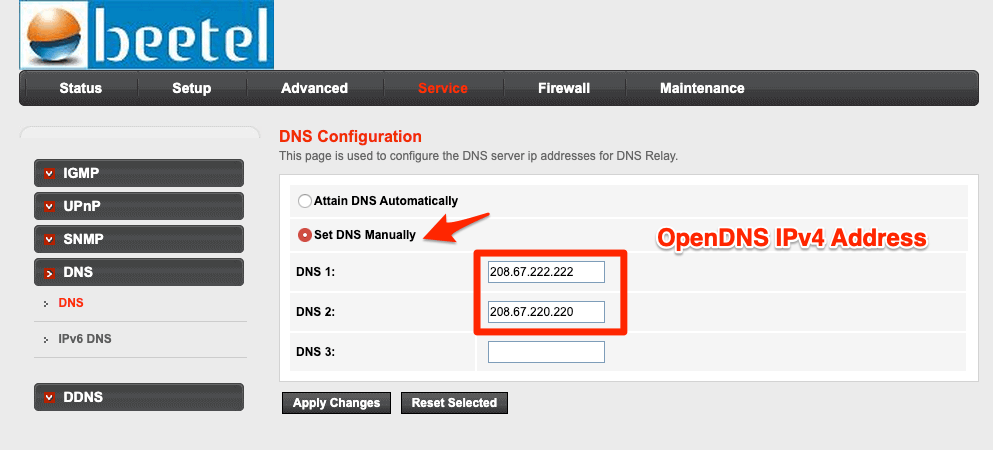
Important : cette méthode bloque le trafic DNS vers YouTube sur le réseau géré par le routeur. Les appareils connectés via données cellulaires ne seront pas affectés. Si votre réseau utilise un VPN ou des résolveurs DNS chiffrés (DoT/DoH), adaptez la méthode (voir section « Quand ça ne marche pas »).
Qu’est‑ce qu’OpenDNS ?
OpenDNS est un service de résolution DNS offrant du filtrage de contenu et des statistiques. En remplaçant les serveurs DNS de votre routeur par ceux d’OpenDNS, vous pouvez appliquer des règles de filtrage (blocage de domaines, catégories) à tout le trafic DNS traversant le routeur.
Définition rapide : DNS = annuaire qui convertit les noms de domaine (youtube.com) en adresses IP. Bloquer un domaine dans OpenDNS empêche la résolution DNS vers les IP de YouTube, rendant le service injoignable depuis le réseau.
Pré-requis
- Accès administrateur au portail web de votre routeur (adresse locale, ex. 192.168.0.1 ou 192.168.1.1).
- Une connexion Internet active.
- Un compte OpenDNS Home gratuit (création guidée ci‑dessous).
- Connaissance d’où modifier les paramètres DNS de votre routeur.
Résumé de la méthode (méthodologie en 3 étapes)
- Remplacez les DNS du routeur par les adresses IPv4 d’OpenDNS.
- Créez un compte OpenDNS Home et enregistrez votre réseau.
- Dans OpenDNS, ajoutez les domaines YouTube à « Toujours bloquer » et activez les logs.
Étape 1 — Configurer OpenDNS dans les paramètres DNS du routeur
- Connectez‑vous à l’interface d’administration de votre routeur.
- Trouvez la section « Paramètres DNS » ou « WAN » > « DNS ». C’est souvent sur la page de configuration réseau ou Internet.
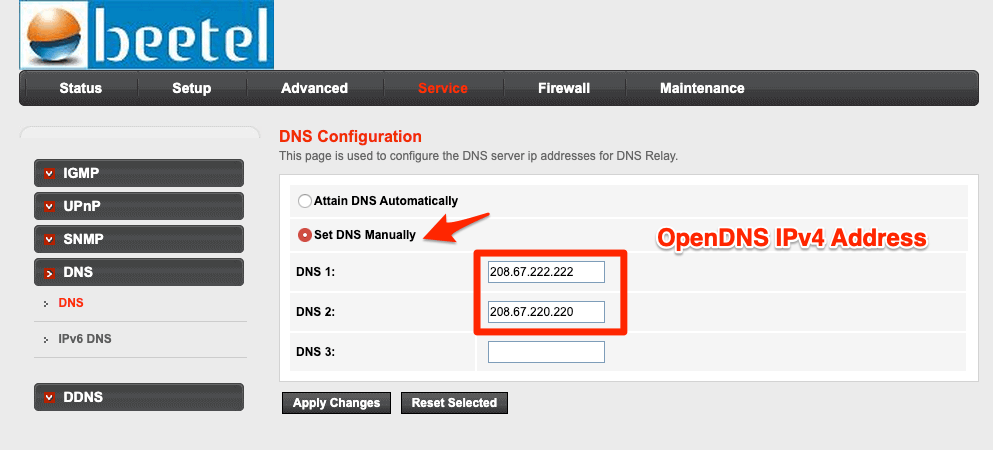
- Remplacez les serveurs DNS existants par les adresses OpenDNS suivantes :
- 208.67.222.222
- 208.67.220.220
- Enregistrez les paramètres et redémarrez le routeur.
Note : si votre routeur propose IPv6 et que les appareils utilisent IPv6 exclusivement, il faudra aussi configurer les paramètres DNS IPv6 ou bloquer les domaines par un autre moyen (voir alternatives).
Étape 2 — Vérifier la configuration OpenDNS
- Après le redémarrage, rendez‑vous sur la page de test d’OpenDNS (OpenDNS Welcome) depuis un appareil connecté au réseau. Si la page confirme OpenDNS, la configuration DNS est fonctionnelle.
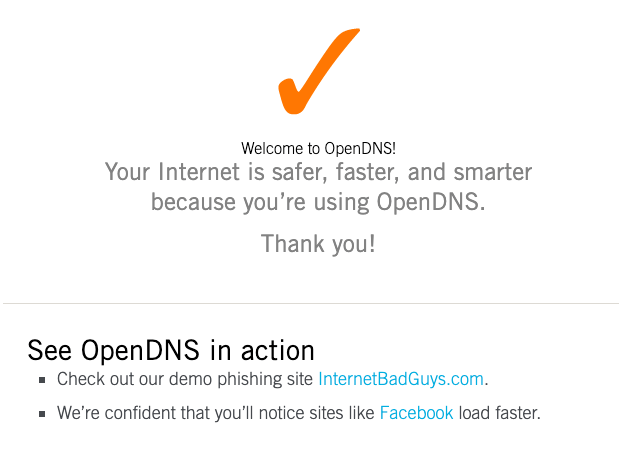
- Si vous voyez un message indiquant que le service n’est pas détecté, vérifiez que le routeur utilise bien les adresses IP d’OpenDNS et que votre appareil n’a pas de DNS statique ou VPN.
Étape 3 — Créer un compte OpenDNS Home
- Allez sur le site OpenDNS Home et inscrivez‑vous avec une adresse e‑mail valide.
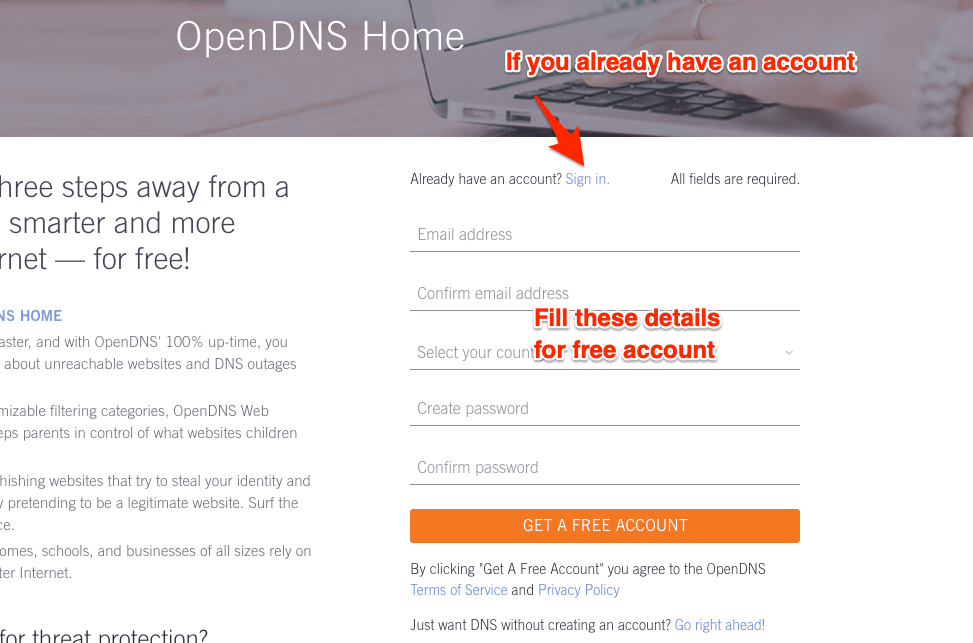
Confirmez votre adresse e‑mail via le message reçu.
Connectez‑vous au tableau de bord OpenDNS (Cisco Umbrella pour l’interface publique).
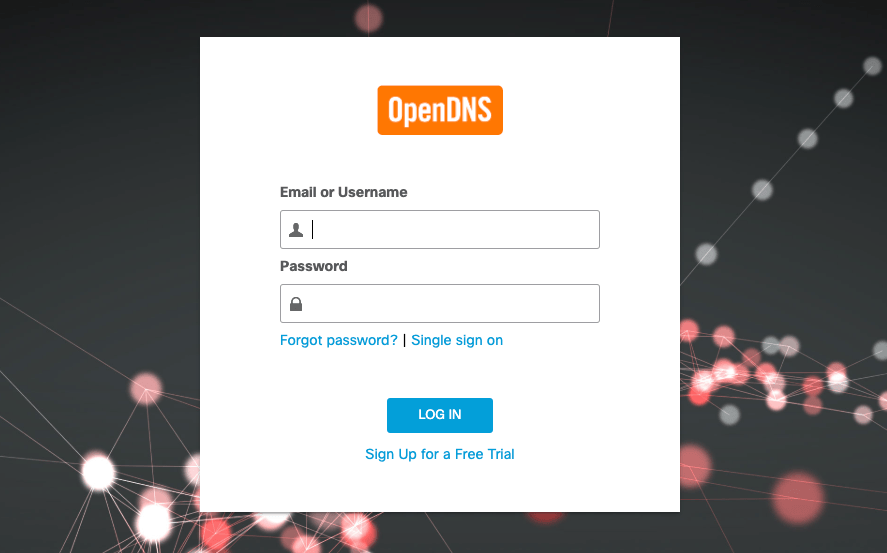
Étape 4 — Ajouter et configurer votre réseau dans OpenDNS
- Depuis le tableau de bord, allez à l’onglet « Paramètres ».
- Cliquez sur « Ajouter ce réseau » (ou l’équivalent localisé) ; OpenDNS pré‑remplira l’adresse IP publique détectée. Donnez un nom reconnaissable à ce réseau.
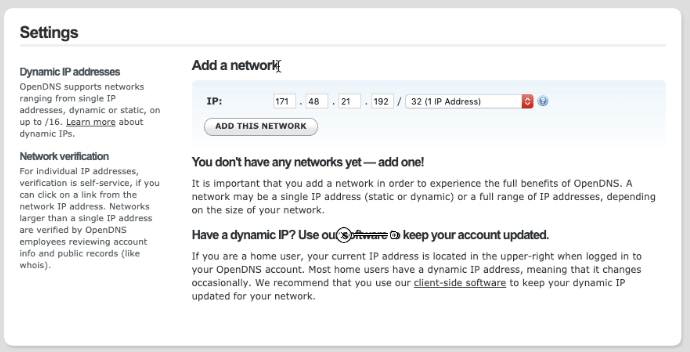
Note : si votre fournisseur d’accès vous assigne une adresse IP dynamique, installez le client de mise à jour OpenDNS (Windows/macOS) ou configurez un DNS dynamique pour que l’IP enregistrée dans OpenDNS reste correcte.
Étape 5 — Activer les statistiques et les journaux
Activez la collecte de statistiques et logs pour pouvoir vérifier quelles requêtes sont bloquées et quand. Dans OpenDNS : Paramètres > Statistiques et journaux > cochez « Activer les statistiques et journaux » puis appliquez.
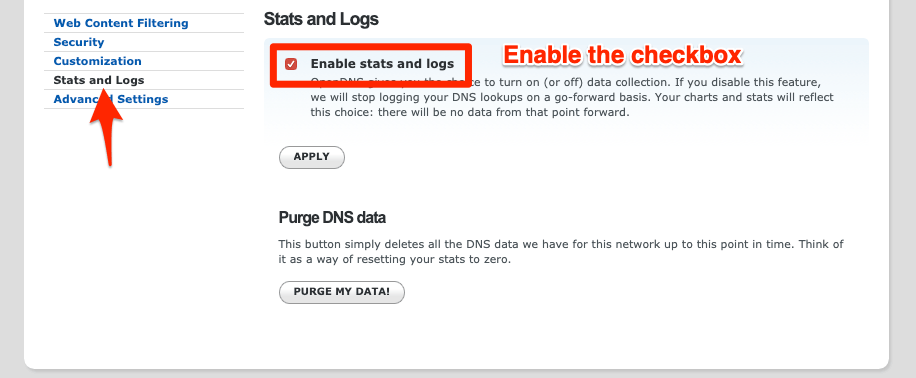
Étape 6 — Ajouter les domaines YouTube à la liste de blocage
- Dans le tableau de bord OpenDNS, ouvrez « Filtrage de contenu Web » (Web Content Filtering) pour le réseau que vous avez ajouté.
- Sous « Gérer les domaines individuels » (Manage individual domains), ajoutez les domaines listés ci‑dessous et choisissez l’option « Toujours bloquer ».
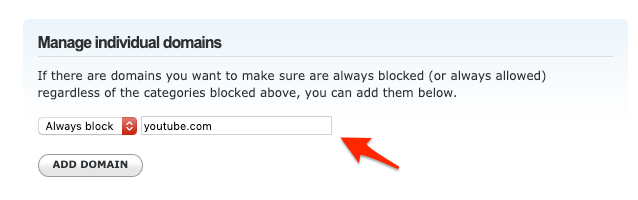
Domaines à bloquer :
- youtube.com
- youtubei.googleapis.com
- googlevideo.com
- ytimg.com
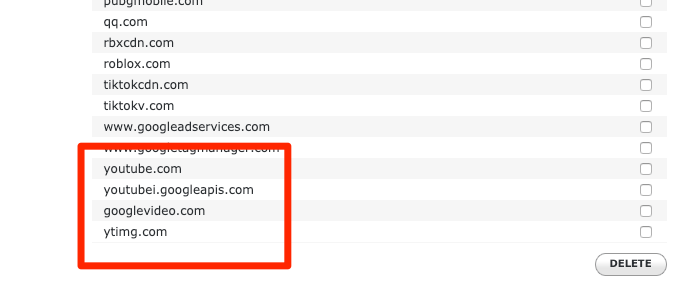
Ces domaines couvrent les domaines principaux et de nombreux sous‑domaines (par ex. cdn.googlevideo.com). Ajouter ces entrées empêche la résolution DNS vers les serveurs vidéo et aux APIs de YouTube.
Propagation et vérification
- Laissez quelques heures (parfois jusqu’à 24 heures) pour que les changements se propagent et que les caches DNS expirent.
- Testez depuis un appareil connecté au réseau : ouvrez l’application YouTube, le site web ou la Smart TV.
Résultat attendu : l’application affiche un écran hors ligne ou une erreur de certificat, et le site web peut renvoyer une erreur « Votre connexion n’est pas privée » lorsque le domaine est bloqué.
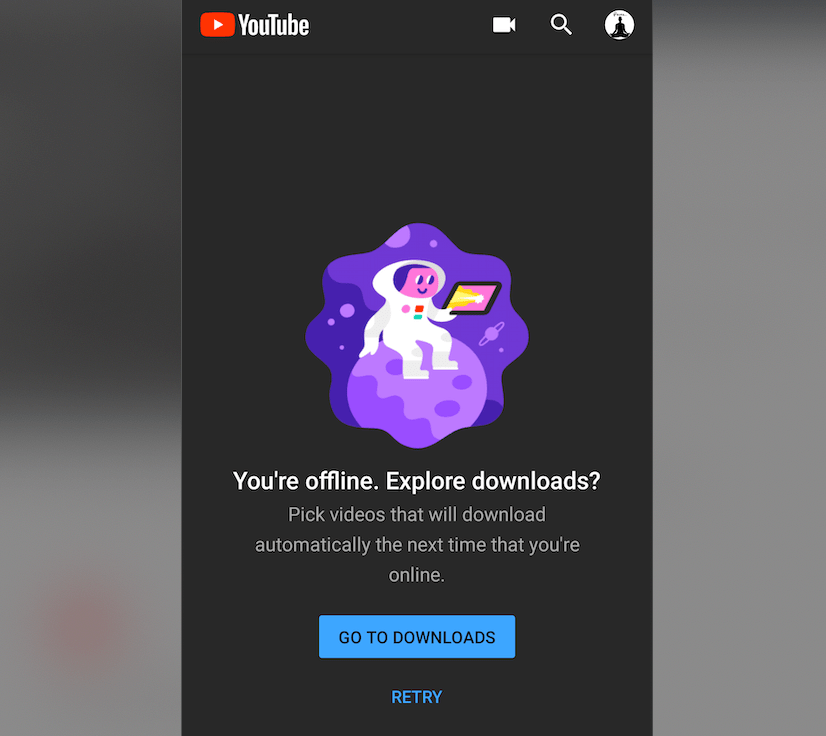
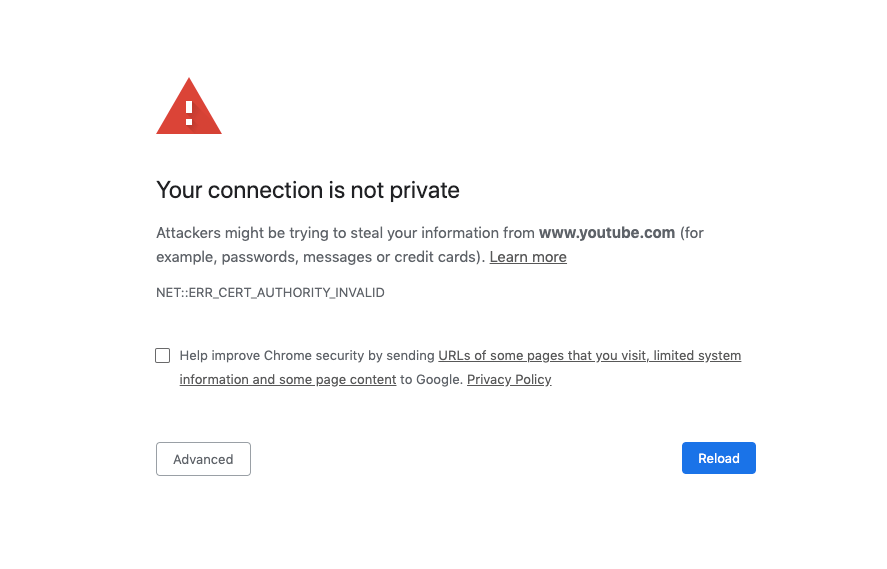
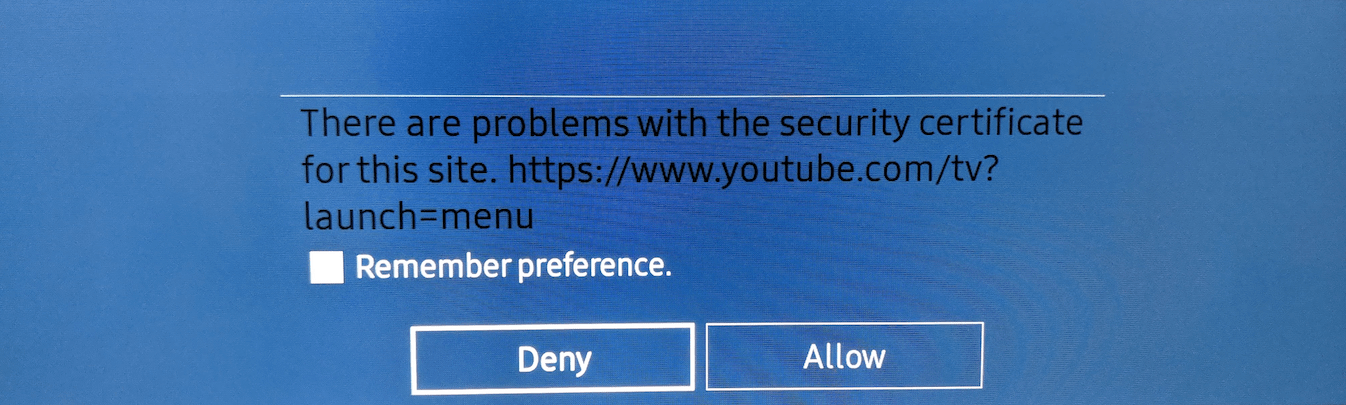
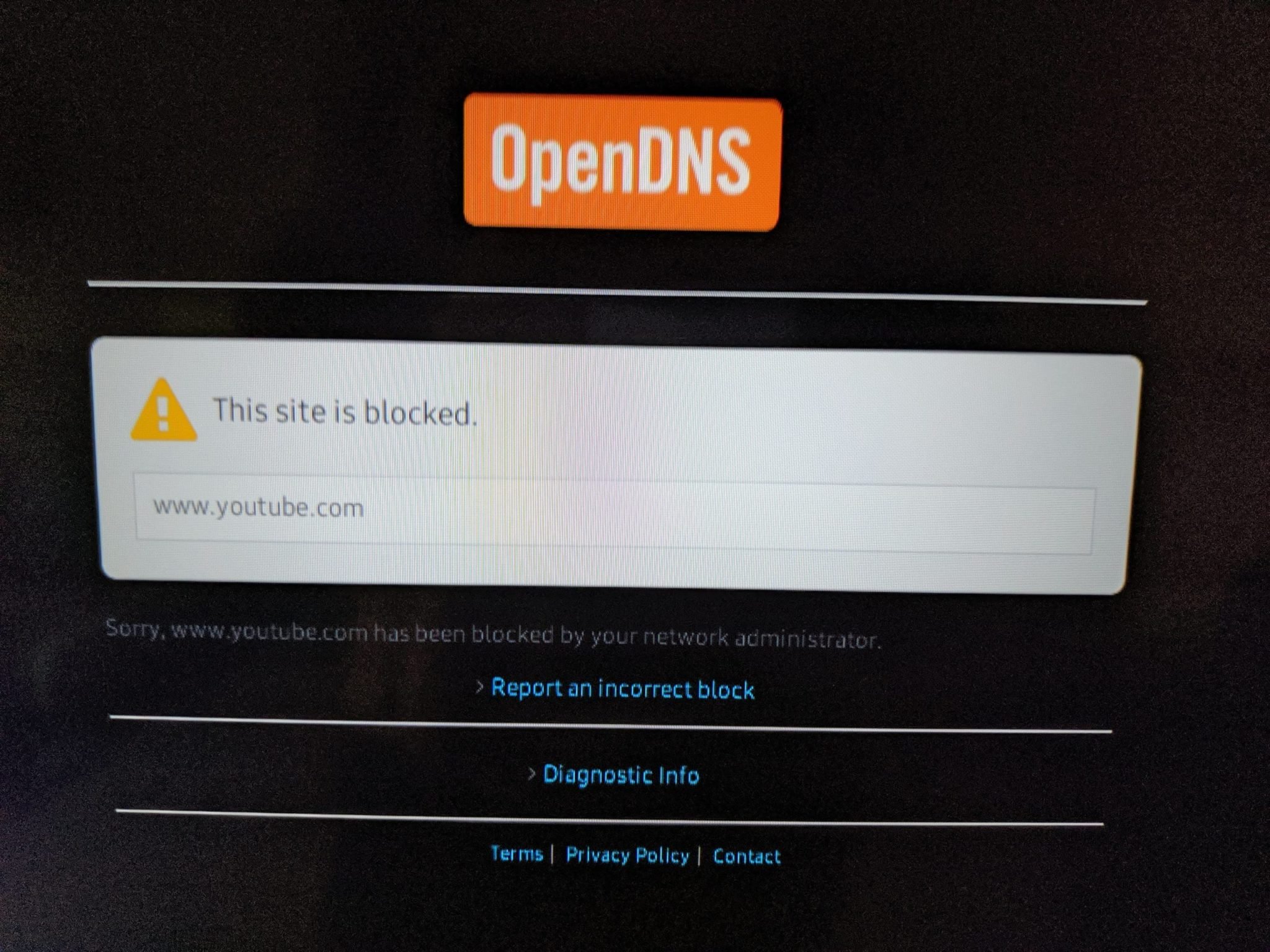
Quand ça ne marche pas (contre‑exemples et limites)
- Données cellulaires : si un appareil active la connexion mobile, YouTube utilisera le réseau cellulaire et ne sera pas affecté.
- VPN ou DNS chiffré : si l’appareil route son DNS via DoH/DoT ou un VPN qui contourne le DNS du routeur, OpenDNS n’interceptera pas les requêtes.
- IPv6 : si YouTube est résolu uniquement via IPv6 et que vous n’avez pas configuré de DNS IPv6 approprié ou des règles IPv6, le blocage peut échouer.
- Applications utilisant des IP codées en dur : rares, mais si une application se connecte directement à une IP sans passer par DNS, OpenDNS ne pourra pas bloquer.
Alternatives et approches complémentaires
- Bloquer via le pare‑feu du routeur : créer des règles IP/port pour bloquer les plages d’adresses connues de YouTube (nécessite mise à jour régulière).
- Contrôles parentaux intégrés au routeur : certains routeurs permettent de bloquer des catégories ou des applications directement.
- Filtrage au niveau du client : modifier le fichier hosts sur chaque appareil (méthode manuelle, fastidieuse pour plusieurs appareils).
- Solutions MDM/gestion d’appareils : pour environnements professionnels ou scolaires.
- Filtrage au niveau de l’ISP : contacter le fournisseur d’accès pour filtrer au niveau du réseau (utile pour réseaux publics).
Liste de contrôle (playbook) pour le parent ou l’administrateur réseau
- Sauvegarder la configuration actuelle du routeur.
- Remplacer les DNS du routeur par 208.67.222.222 et 208.67.220.220.
- Créer/valider le compte OpenDNS Home.
- Ajouter le réseau (adresse IP publique) dans OpenDNS.
- Activer statistiques et journaux.
- Ajouter youtube.com, youtubei.googleapis.com, googlevideo.com, ytimg.com en « Toujours bloquer ».
- Redémarrer appareils clients et vérifier depuis plusieurs appareils (PC, smartphone, Smart TV).
- Documenter la procédure et conserver identifiants OpenDNS dans un coffre sécurisé.
Checklist par rôle
- Parents : vérifiez que les enfants n’activent pas les données mobiles ou un VPN. Expliquez la règle et fournissez des alternatives (temps d’écran, contenus éducatifs hors ligne).
- Administrateur réseau domestique : planifiez une fenêtre de maintenance, sauvegardez la config du routeur et notez les étapes de rollback.
- Administrateur IT (école/entreprise) : combinez OpenDNS avec des règles de pare‑feu et MDM pour un contrôle plus strict.
Dépannage courant
- Si YouTube fonctionne toujours : vérifier que l’appareil n’a pas un DNS statique (IPv4/IPv6) défini localement.
- Si le réseau ne résout plus aucun domaine : vérifier que vous avez correctement saisi les adresses OpenDNS, que le routeur autorise la modification, et que le pare‑feu du FAI ne force pas ses propres DNS.
- Problème avec IP dynamique : installez le client de mise à jour OpenDNS ou utilisez un service de DNS dynamique.
Sécurité, confidentialité et limites légales
- OpenDNS collecte des journaux de requêtes DNS pour permettre le filtrage et les statistiques. Consultez la politique de confidentialité d’OpenDNS/Cisco Umbrella pour les détails.
- Pour des environnements professionnels, informez les utilisateurs du filtrage et respectez les obligations légales locales.
Merits and mental model (heuristique rapide)
- Mental model : pensez au DNS comme au bottin téléphonique. Si vous supprimez une entrée pour YouTube du bottin que vos appareils utilisent, ils ne trouveront plus le numéro et ne pourront plus appeler le service.
- Maturité de la solution : simple à déployer pour une maison. Pour des organisations, combinez avec pare‑feu, MDM et monitoring.
Exemple de flux de décision (choisir la méthode adaptée)
flowchart TD
A[Besoin: bloquer YouTube] --> B{Réseau domestique ou pro ?}
B -- Domestique --> C{Objets connectés fréquents 'TV, tablettes' ?}
C -- Oui --> D[OpenDNS + filtre par domaine]
C -- Non --> E[Hosts locaux ou contrôle parent sur appareils]
B -- Pro --> F{Contrôle strict requis ?}
F -- Oui --> G[MDM + pare‑feu + OpenDNS]
F -- Non --> D
D --> H[Tester et documenter]
G --> H
E --> HExemples de tests d’acceptation (Test cases)
- Test 1 : depuis un smartphone connecté au Wi‑Fi, ouvrir l’application YouTube — résultat attendu : écran hors ligne ou message d’erreur indiquant que l’accès est impossible.
- Test 2 : depuis un navigateur web sur PC connecté au réseau, naviguer sur youtube.com — résultat attendu : échec de résolution DNS ou page d’erreur OpenDNS selon la configuration.
- Test 3 : activer les données mobiles sur le même smartphone et ouvrir YouTube — résultat attendu : YouTube fonctionne (valide la limite des données mobiles).
Revenir en arrière / Restauration
Pour annuler :
- Connectez‑vous à OpenDNS et supprimez les domaines ajoutés.
- Remettez les serveurs DNS précédents dans la configuration du routeur.
- Redémarrez le routeur et les appareils clients.
Conclusion
Vous pouvez bloquer efficacement YouTube pour tout le trafic passant par votre routeur en utilisant OpenDNS. Cette méthode est simple, centralisée et réversible. Pour une protection robuste (écoles, entreprises), combinez OpenDNS avec des contrôles réseau supplémentaires (pare‑feu, MDM, blocage IPv6).
Si vous rencontrez des difficultés, indiquez : modèle de routeur, message d’erreur exact, et si le problème concerne des appareils particuliers (Smart TV, Chromecast, FireStick). Je peux vous guider étape par étape.
Foire aux questions
Combien de temps prend la propagation ?
La plupart des changements sont visibles en quelques heures, mais il peut falloir jusqu’à 24 heures pour que tous les caches DNS expirent.
Est‑ce que les Smart TV et Chromecast seront bloqués ?
Oui : si ces appareils sont connectés au réseau Wi‑Fi du routeur configuré, OpenDNS bloquera les domaines et les applications afficheront une erreur ou resteront hors ligne.
Les utilisateurs peuvent‑ils contourner le blocage ?
Les utilisateurs avancés peuvent contourner le filtrage via VPN, DNS chiffré ou données cellulaires. Pour un contrôle strict, combinez plusieurs couches de filtrage.
Matériaux similaires

Installer et utiliser Podman sur Debian 11
Guide pratique : apt-pinning sur Debian

OptiScaler : activer FSR 4 dans n'importe quel jeu
Dansguardian + Squid NTLM sur Debian Etch

Corriger l'erreur d'installation Android sur SD
